Von Marcel Stäheli, 22.02.24
Kategorie: [Office]
Öffnen Sie die Outlook App.
Öffnen Sie die Seitenleiste, tippen Sie dazu oben links oder wischen vom linken Bildschirmrand.
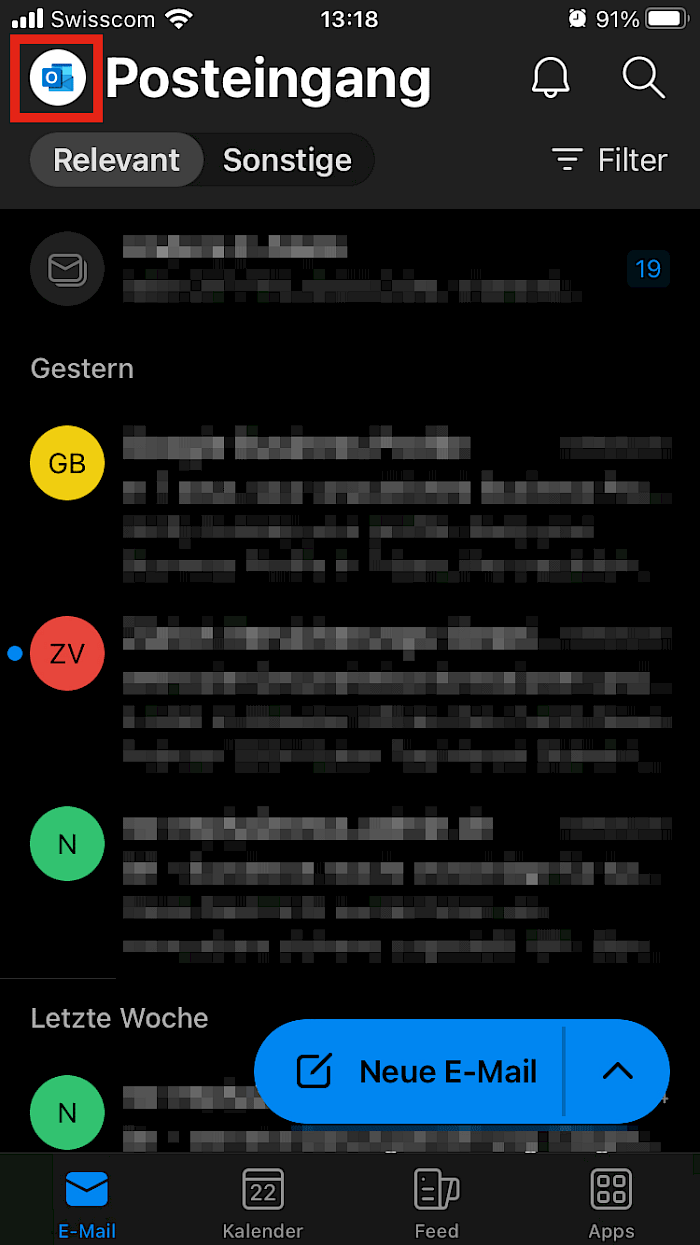
Tippen Sie auf das Symbol zum Hinzufügen von weiteren Postfächern.
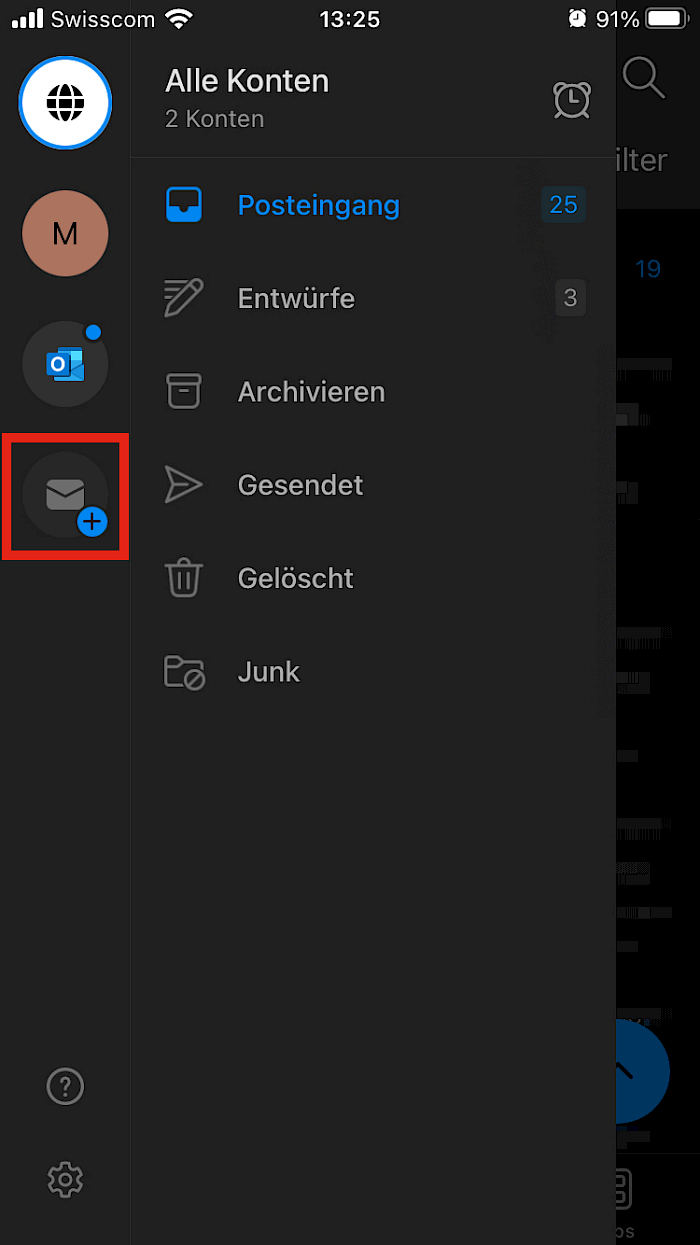
Wählen Sie Freigegebenes Postfach hinzufügen.
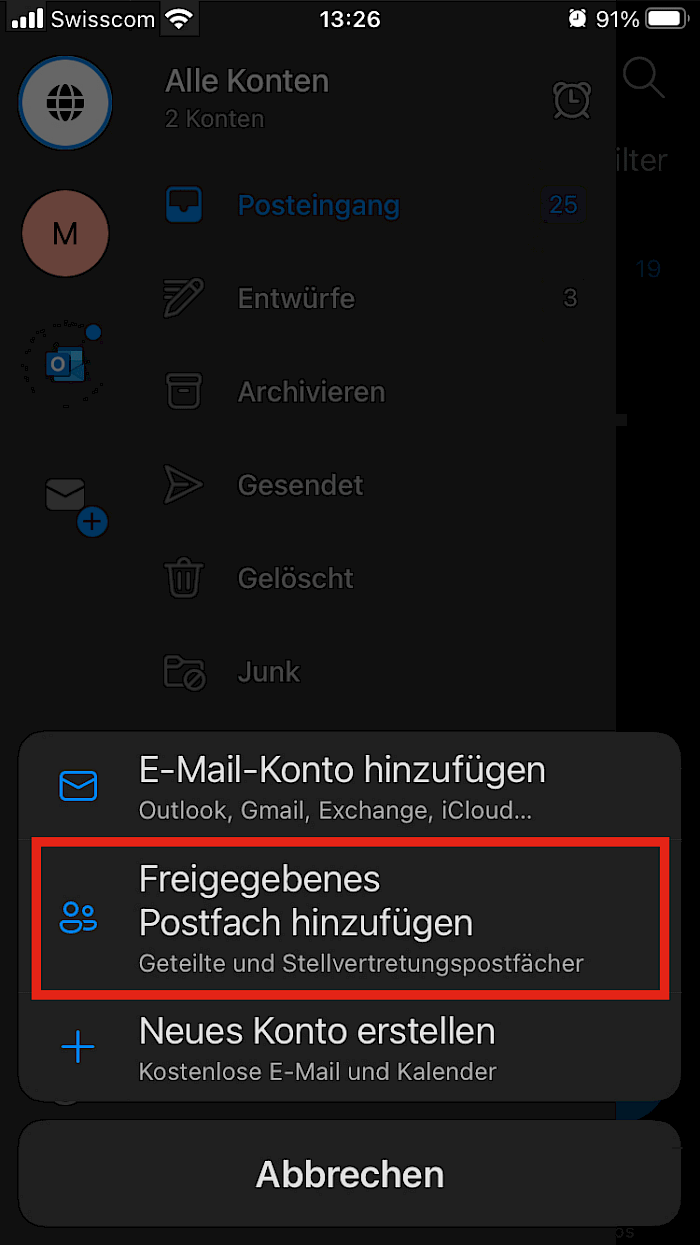
Geben Sie im nächsten Fenster die E-Mailadresse des freigegebenen Postfaches ein und bestätigen Sie mit Freigebenes Postfach hinzufügen.
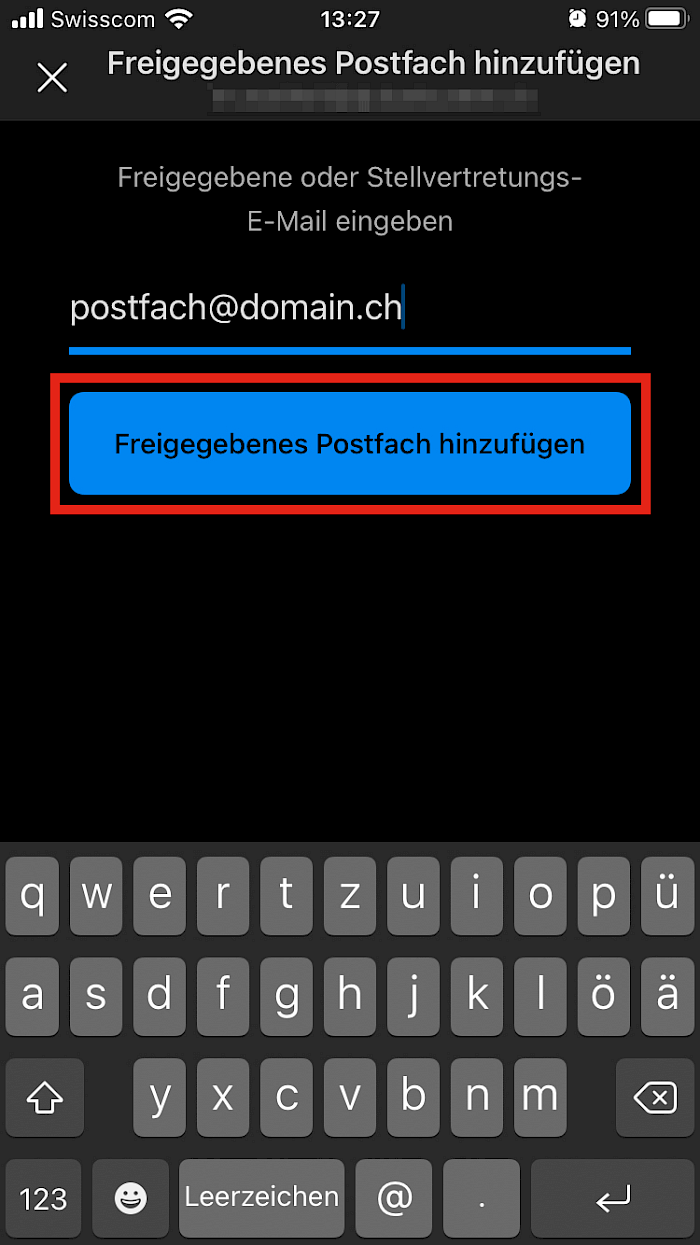
Anschliessend finden Sie das Postfach in der Seitenleiste.
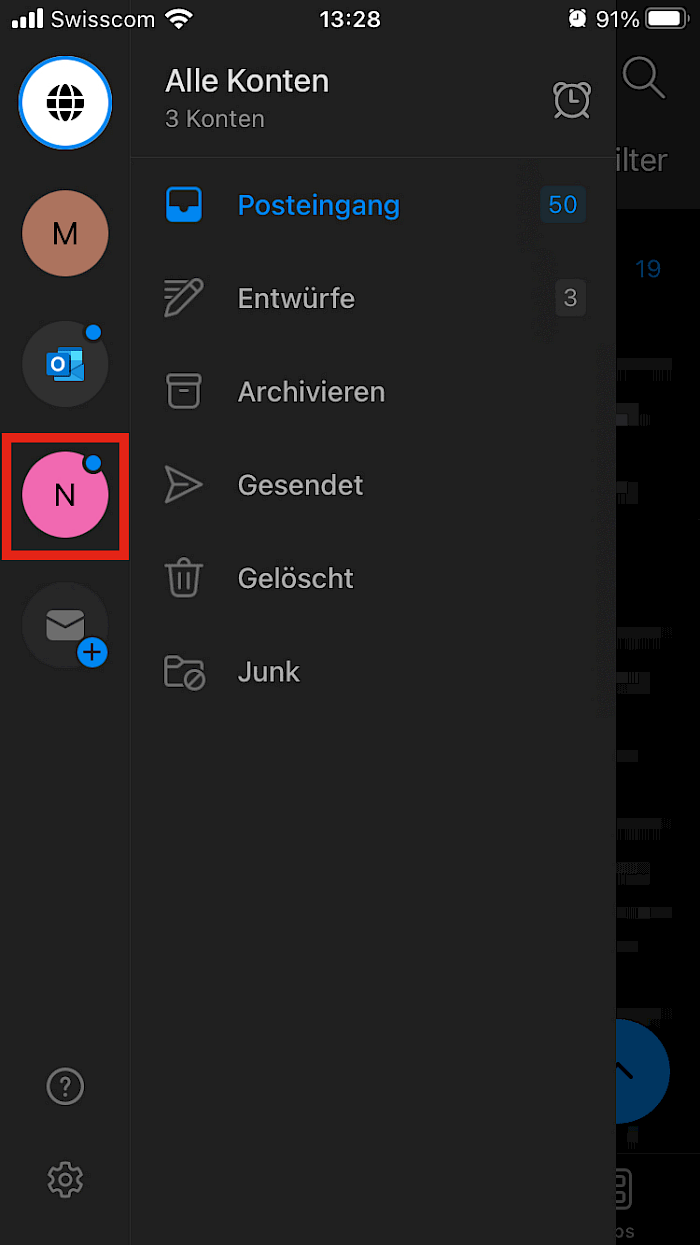
Bitte beachten Sie, dass im Posteingang «Alle Konten» E-Mails sämtlicher Posteingänge gesammelt angezeigt werden. In der Seitenleiste können Sie auch gezielt das gewünschte Postfach durch Tippen auswählen.